
બધા વપરાશકર્તાઓ પાસે YouTube ના સંપૂર્ણ સંસ્કરણની ઍક્સેસ નથી, તેમજ ઘણા મોબાઇલ એપ્લિકેશનનો ઉપયોગ કરવાનું પસંદ કરે છે. જો કે તેમાં કાર્યક્ષમતા કમ્પ્યુટર પરના સંસ્કરણથી થોડું અલગ છે, જો કે, હજી પણ ત્યાં હજી પણ ત્યાં પણ છે. આ લેખમાં અમે તમારા મોબાઇલ એપ્લિકેશન YouTube માં ચેનલ બનાવવા વિશે વાત કરીશું અને દરેક પગલાને વિગતવાર ધ્યાનમાં લઈશું.
તમારા YouTube મોબાઇલ એપ્લિકેશનમાં ચેનલ બનાવો
પ્રક્રિયામાં પોતે જ જટીલ નથી, અને એક બિનઅનુભવી વપરાશકર્તા પણ તેના સરળ અને સમજી શકાય તેવું ઇન્ટરફેસને લીધે પરિશિષ્ટમાં સરળતાથી શોધી કાઢશે. શરતી રીતે ચેનલ બનાવવી એ ઘણા પગલાઓમાં વહેંચાયેલું છે, ચાલો દરેક વિગતવાર જુઓ.પગલું 1: ગૂગલ પ્રોફાઇલ બનાવવી
જો તમારી પાસે Google માં પહેલાથી જ એક એકાઉન્ટ છે, તો તેને YouTube ની મોબાઇલ એપ્લિકેશન દ્વારા દાખલ કરો અને ફક્ત આ પગલુંને ચૂકી જાઓ. અન્ય બધા વપરાશકર્તાઓ માટે તમારે એક ઇમેઇલ બનાવવાની જરૂર છે, જે પછી ફક્ત યુટનેબથી જ નહીં, પણ ગૂગલની અન્ય સેવાઓ દ્વારા સંકળાયેલું રહેશે. આ ફક્ત થોડા જ ક્રિયાઓમાં કરવામાં આવે છે:
- એપ્લિકેશન ચલાવો અને ઉપલા જમણા ખૂણામાં અવતાર આયકન પર ક્લિક કરો.
- પ્રોફાઇલના પ્રવેશદ્વાર હજી સુધી પૂરા થતાં નથી, તેથી તે તરત જ તેને દાખલ કરવા માટે ઓફર કરવામાં આવશે. તમારે ફક્ત યોગ્ય બટન પર ક્લિક કરવાની જરૂર છે.
- પ્રવેશ માટે એક એકાઉન્ટ પસંદ કરો, અને જો તે હજી સુધી બનાવેલ નથી, તો પછી શિલાલેખ "એકાઉન્ટ" ની વિરુદ્ધ પ્લસ બાજુ પર ટેપ કરો.
- અહીં ઇમેઇલ અને પાસવર્ડ દાખલ કરો અને પ્રોફાઇલની ગેરહાજરીમાં, "અથવા નવું ખાતું બનાવો" પર ક્લિક કરો.
- સૌ પ્રથમ, તમારે નામ અને ઉપનામ દાખલ કરવાની જરૂર પડશે.
- આગલી વિંડો સામાન્ય માહિતી સૂચવે છે - લિંગ, નંબર, મહિનો અને જન્મદિવસ.
- તમારી સાથે એક અનન્ય ઇમેઇલ સરનામું આવે છે. જો કોઈ વિચારો નથી, તો સેવાથી પ્રોમ્પ્ટ્સનો ઉપયોગ કરો. તે રજૂ કરેલા નામ સાથે સરનામાં ઉત્પન્ન કરે છે.
- હેકિંગથી તમારી જાતને સુરક્ષિત કરવા માટે એક મુશ્કેલ પાસવર્ડ સાથે આવો.
- દેશ પસંદ કરો અને ફોન નંબર દાખલ કરો. આ તબક્કે, આ પગલું છોડવામાં આવી શકે છે, પરંતુ પાછળથી અમે પ્રોફાઇલની ઍક્સેસને પુનઃસ્થાપિત કરવા માટે આ માહિતીને ભલામણ કરીએ છીએ.
- આગળ, તમને Google માંથી સેવાઓનો ઉપયોગ કરવા માટેના નિયમો સાથે પોતાને પરિચિત કરવા માટે ઓફર કરવામાં આવશે અને પ્રોફાઇલ બનાવવાની આ પ્રક્રિયા પૂર્ણ થઈ જશે.
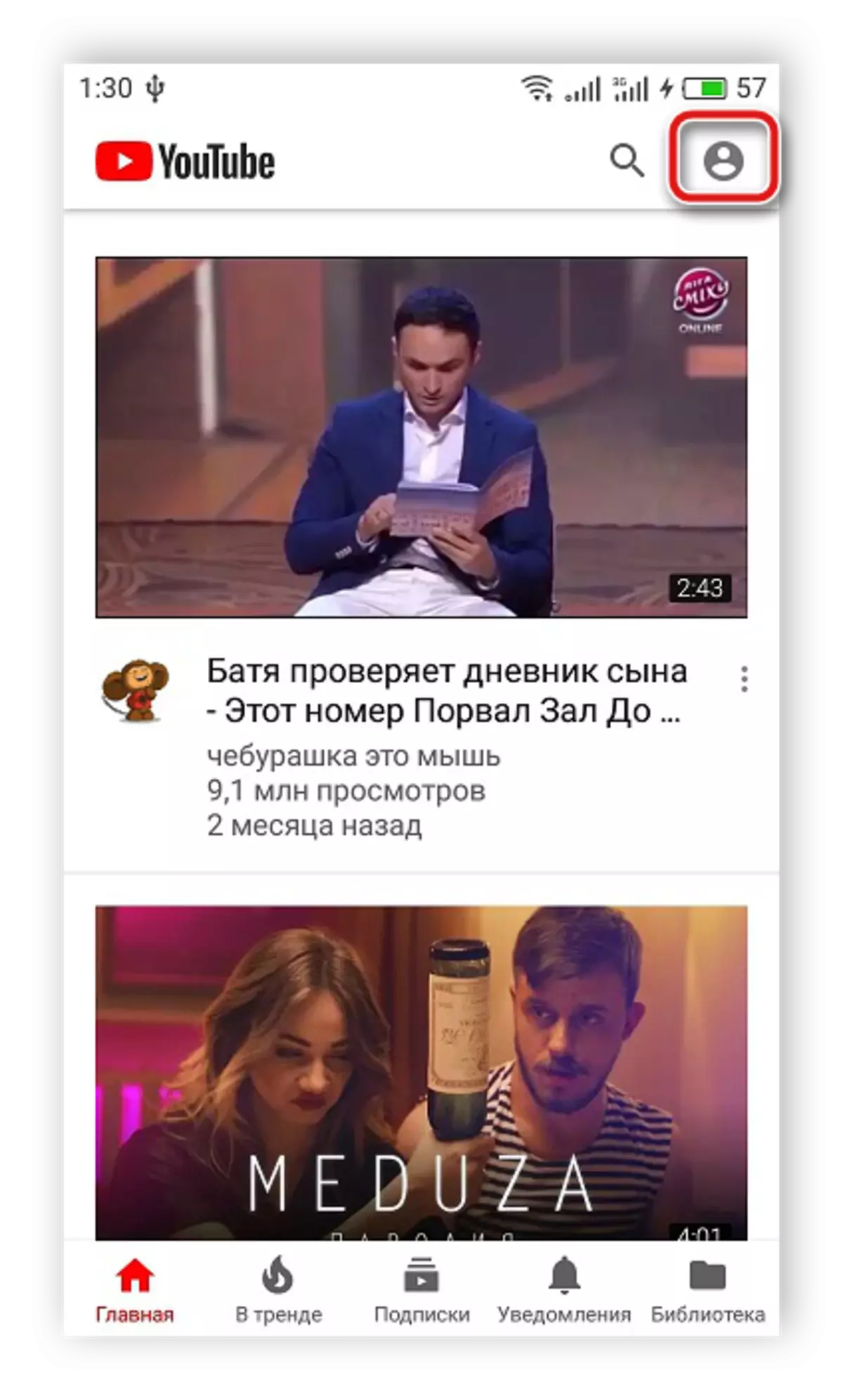






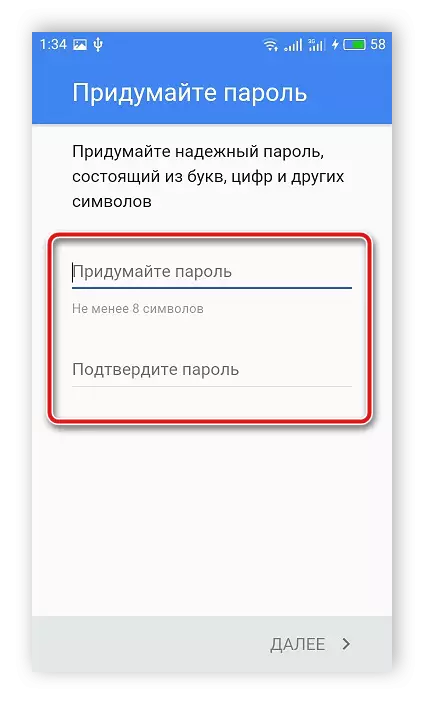

આગળ, તમે ચેનલના મુખ્ય પૃષ્ઠ પર ખસેડવામાં આવશે, જ્યાં ત્યાં ફક્ત થોડી સરળ સેટિંગ્સ છે.
પગલું 3: YouTube ચેનલને કસ્ટમાઇઝ કરો
તમારી પાસે હવે કોઈ ચેનલ બેનર નથી, અવતાર પસંદ નથી અને ગોપનીયતા પરિમાણો રૂપરેખાંકિત નથી. આ બધું અનેક સરળ ક્રિયાઓ માટે કરવામાં આવે છે:
- ચેનલના મુખ્ય પૃષ્ઠ પર, ગિયરના સ્વરૂપમાં "સેટિંગ્સ" આયકન પર ક્લિક કરો.
- ખુલે છે તે વિંડોમાં, તમે ગોપનીયતા સેટિંગ્સને બદલી શકો છો, ચેનલનું વર્ણન ઉમેરી શકો છો અથવા તેનું નામ બદલી શકો છો.
- આ ઉપરાંત, અવતાર અહીં ગેલેરી સાથે લોડ કરવામાં આવ્યું છે અથવા ફોટો બનાવવા માટે કૅમેરોનો ઉપયોગ કરે છે.
- બેનર ઉપકરણની ગેલેરીમાંથી લોડ થાય છે, જ્યારે તે આગ્રહણીય કદને અનુરૂપ હોવું આવશ્યક છે.
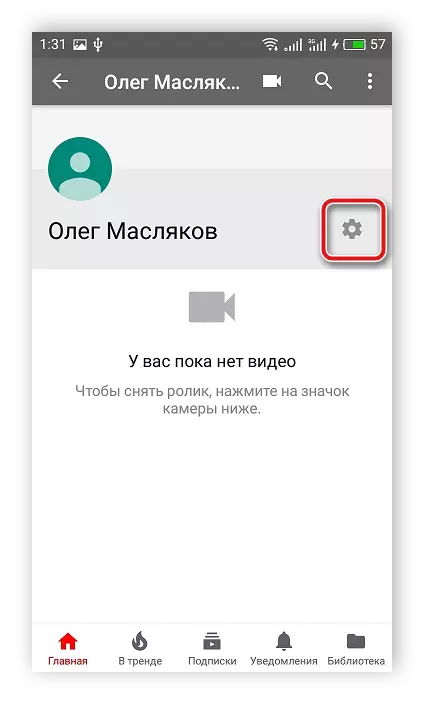
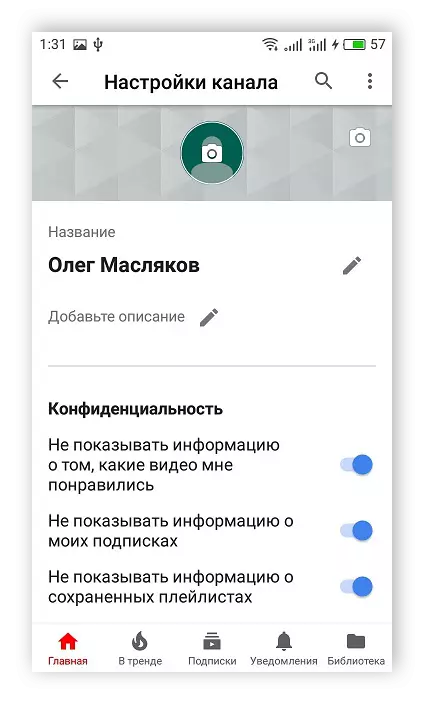

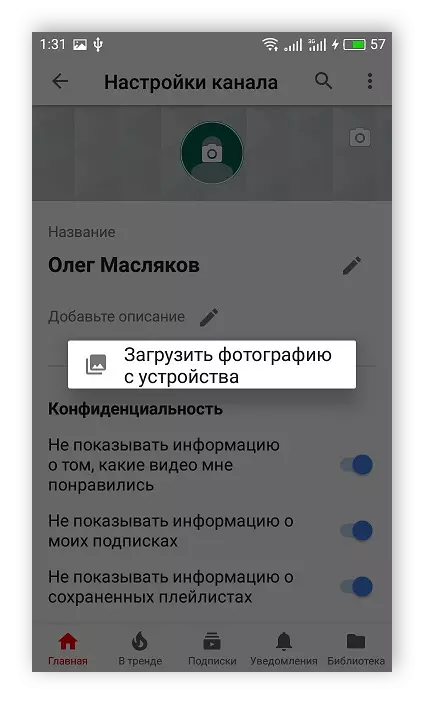
આના પર, ચેનલ બનાવવાની અને ગોઠવવાની પ્રક્રિયા સમાપ્ત થઈ ગઈ છે, હવે તમે તમારા પોતાના રોલર્સ ઉમેરી શકો છો, સીધી બ્રોડકાસ્ટ્સ ચલાવી શકો છો, ટિપ્પણીઓ લખો અથવા પ્લેલિસ્ટ્સ બનાવી શકો છો. કૃપા કરીને નોંધો કે જો તમે તમારી વિડિઓમાંથી નફો મેળવવા માંગતા હો, તો અહીં તમારે મુદ્રીકરણને કનેક્ટ કરવાની અથવા સંલગ્ન નેટવર્કમાં દાખલ કરવાની જરૂર છે. આ ફક્ત કમ્પ્યુટર પર YouTube સાઇટના સંપૂર્ણ સંસ્કરણ દ્વારા કરવામાં આવે છે.
આ પણ જુઓ:
મુદ્રીકરણ ચાલુ કરો અને YouTube પર વિડિઓમાંથી નફો કરો
તમારી YouTube ચેનલ માટે સંલગ્નને કનેક્ટ કરો
